ClamAV je jedním z nejlépe doporučovaných antivirů pro Ubuntu. Samozřejmě budete cyničtí, když řeknu, že místo toho, abych byl moderním uživatelem Ubuntu, někdy možná budete potřebovat antivirus, protože všichni víme, že Linux je v moři virů vždy nepotopitelný. Tato představa však v některých případech neplatí. Pokud je váš systém připojen k internetu, existují tisíce způsobů, jak přenést virus ve vašem systému Ubuntu. Z bezpečnostních důvodů bylo Ubuntu často potřeba zkontrolovat; Je dobré udržovat zdravý operační systém bez virového útoku. A není pochyb o tom, že ClamAV Antivirus je nejlepší a nejpoužívanější antivirus pro systém Ubuntu.
ClamAV Antivirus na Ubuntu
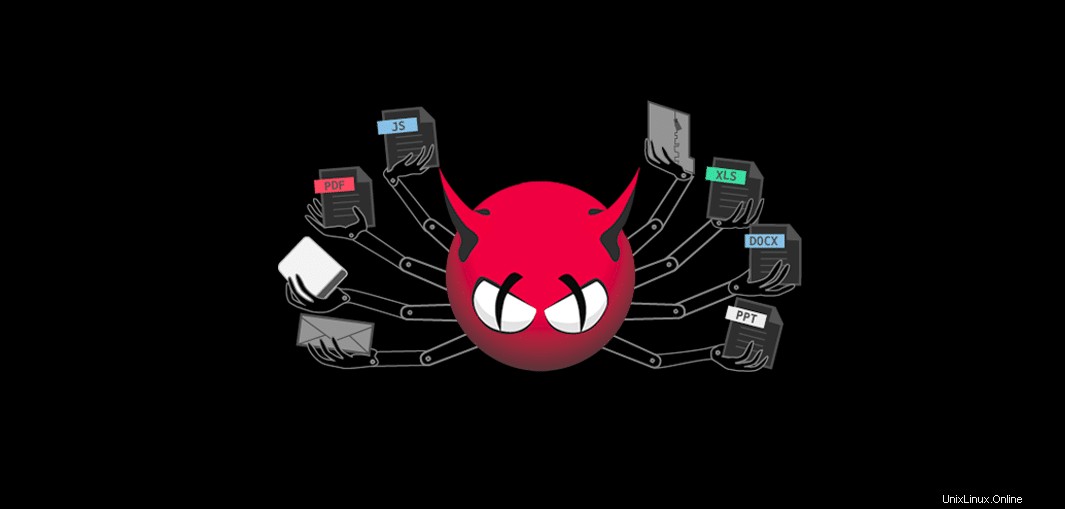 Pokud se musíte zabývat veřejnými doménami nebo databázemi třetích stran, existuje šance, že váš systém Linux může získat infikovaných virem. Linuxové viry jsou většinou trojské koně a škodlivé soubory. Ubuntu, přední světový operační systém Linux, provozuje obrovské množství souborových serverů, na kterých je obrovská šance získat škodlivé e-maily nebo škodlivé injekce SQL od zlých uživatelů.
Pokud se musíte zabývat veřejnými doménami nebo databázemi třetích stran, existuje šance, že váš systém Linux může získat infikovaných virem. Linuxové viry jsou většinou trojské koně a škodlivé soubory. Ubuntu, přední světový operační systém Linux, provozuje obrovské množství souborových serverů, na kterých je obrovská šance získat škodlivé e-maily nebo škodlivé injekce SQL od zlých uživatelů.
Chcete-li chránit svůj systém nebo databázi Ubuntu před hackery, je moudrým rozhodnutím mít antivirus. A pro Ubuntu žádný jiný antivirus nemůže být tak účinný a výkonný jako ClamAV. ClamAV dokáže skenovat, najít a odstranit všechny infikované soubory a software z vašeho počítače Ubuntu. ClamAV může také bránit místní útoky prováděné etickými nebo neetickými hackery. V tomto příspěvku na blogu uvidíme, jak nainstalovat a používat ClamAV Antivirus na jakémkoli počítači Ubuntu.
Instalace ClamAV Antivirus v Ubuntu Linux
ClamAV tvrdí, že jej lze nainstalovat do všech distribucí Debianu Linuxu, jako je Ubuntu, Linux Mint, Elementary OS, Debian OS atd. Zde začnu s metodou instalace ClamAV Antivirus v Ubuntu. Pamatujte, že před instalací jakéhokoli softwaru do Ubuntu byste měli udržovat své úložiště Ubuntu aktuální.
Krok 1:Aktualizujte svůj systém Ubuntu
Takže první věc. Pojďme aktualizovat náš stroj Ubuntu; později, když bude aktualizováno úložiště souborů, inicializujeme proces instalace ClamAV. Prozatím budu používat Advanced Package Tool apt příkaz v terminálu pro aktualizaci.
$ sudo apt-get update $ sudo -E apt-get update $ sudo apt update
Krok 2:Instalace ClamAV v Ubuntu
Instalace ClamAV Antivirus do vašeho Ubuntu je velmi jednoduchá. Vše, co potřebujete, je spustit apt příkaz install ve vašem systémovém terminálu. Pro instalaci ClamAV na pozadí přidávám daemon pomocí příkazu terminálu. Verzi vašeho ClamAV můžete také zkontrolovat pomocí následujícího příkazu v terminálu.
$ sudo apt-get install clamav clamav-daemon $ clamscan --version--
Doposud jste úspěšně nainstalovali ClamAV Antivirus do svého systému Ubuntu. Ale stejně jako antiviry Windows, antiviry Ubuntu neběží vždy na pozadí systému. ClamAV se spustí pouze tehdy, když jej správce systému požádá o jakoukoli konkrétní úlohu. Jinak spí.
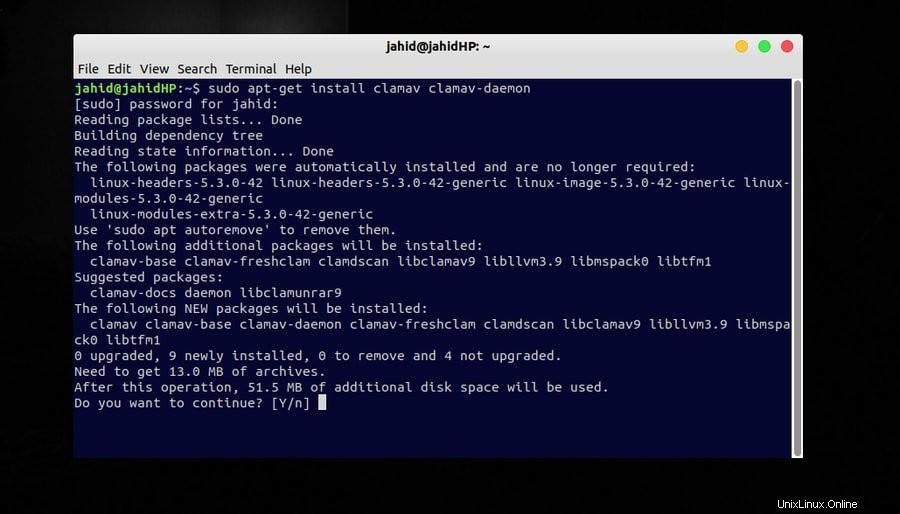 Pokud jste správce systému Linux a myslíte si, že se uvnitř vašeho linuxového serveru nebo souborového systému děje něco špatně , můžete také nainstalovat ClamAV na C-panel vašeho webu.
Pokud jste správce systému Linux a myslíte si, že se uvnitř vašeho linuxového serveru nebo souborového systému děje něco špatně , můžete také nainstalovat ClamAV na C-panel vašeho webu.
Krok 3:Aktualizujte databázi podpisů ClamAV Automaticky
V Ubuntu je databáze signatur ClamAV speciální databází pro váš antivirus ClamAV, kde je bezpečně uložen veškerý místní software, soubory protokolu a systémové soubory. Pouze vy můžete získat přístup k databázi podpisů ClamAV ze systému Ubuntu. Antivirová databáze signatur ClamAV udržuje nechtěné uživatele mimo váš systém Ubuntu.
Když přijde jakákoli aktualizace pro ClamAV, odpovídající soubory se aktualizují také v databázi signatur ClamAV. Databáze signatur ClamAV navíc umožňuje uživatelům používat ClamAV offline. Chcete-li nainstalovat databázi signatur ClamAV do vašeho Ubuntu, musíte zastavit běh ClamAV ve vašem počítači. Chcete-li zastavit freshclam , jednoduše postupujte podle příkazu terminálu.
$ sudo systemctl stop clamav-freshclam
Nyní, když je zastaven proces ClamAV Antivirus na pozadí, můžete spustit následující příkaz terminálu ve vašem počítači Ubuntu a automaticky aktualizovat databázi ClamAV. Svou databázi signatur ClamAV můžete aktualizovat také ručně; po chvíli také uvidíme tento proces.
$ sudo freshclam
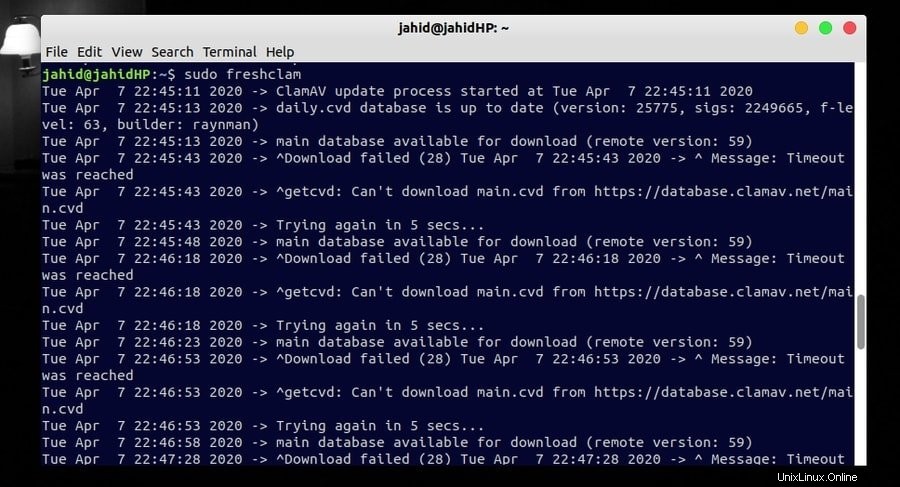
Krok 4:Aktualizujte databázi podpisů ClamAV Ručně
Pokud si myslíte, že nebudete moci spustit výše uvedený příkaz terminálu, abyste získali automatickou aktualizaci databáze ClamAV, existuje druhý způsob aktualizace databáze podpisů. Databázi signatur ClamAV si můžete stáhnout z oficiálního adresáře ClamAV.
Stáhněte si databázi ClamAV
Po stažení databáze signatur ClamAV nyní vše, co potřebujete, je umístit soubor do místního adresáře ClamAV. Můžete použít následující mkdir terminálový příkaz k vytvoření adresáře pro ClamAV, nebo můžete také najít svůj var/lib a vytvořte novou složku a poté ji přejmenujte pomocí ClamAV.
$ sudo mkdir /var/lib/clamav
Nyní musíte přesunout databázi signatur ClamAV do adresáře. Opět můžete buď použít následující příkaz terminálu k přesunutí souboru, nebo to můžete udělat tradičním ručním způsobem.
$ cp daily.cvd /var/lib/clamav/daily.cvd
Krok 5:Spuštění ClamAV Antivirus v Ubuntu
Nakonec jste zatím provedli postup instalace antiviru ClamAV do vašeho počítače Ubuntu. Nyní je nejvyšší čas otevřít ClamAV. Chcete-li otevřít antivirus ClamAV, stačí zadat následující příkaz terminálu ve vašem počítači Ubuntu. Později uvidíme, jak používat ClamAV a jak odstranit škodlivé a škodlivé soubory z našeho systému.
$ sudo systemctl start clamav-freshclam
ClamTK, ovládací panel GUI ClamAV
Ti, kteří nedávno přešli na Ubuntu z Windows, nemusí být obeznámeni s metodou používání terminálových příkazů. Pro ně ClamAV vytvořil ovládací panel s grafickým uživatelským rozhraním (GUI). GUI panel ClamAV je známý jako ClamTK. Nyní uvidíme, jak nainstalovat ClamTK do našeho stroje Ubuntu. Chcete-li nainstalovat ClamTK na Ubuntu, postupujte podle příkazu terminálu ve vašem počítači.
$ sudo apt-get install clamtk
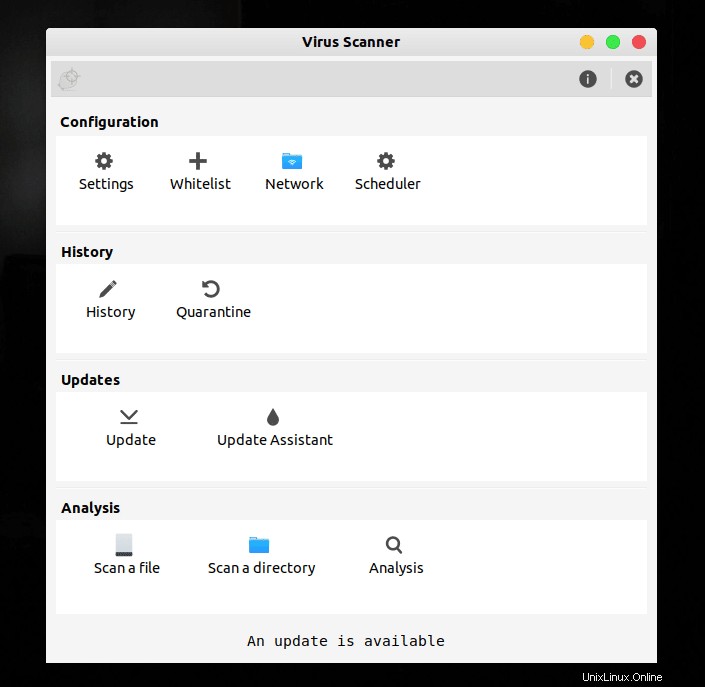
Hlavní funkce ClamTk na Ubuntu
Hlavní funkce ClamTK jsou uvedeny zde. To by vám mohlo být užitečné, podívejte se.
- Skenujte soubory, které jsou větší než 20 MB
- Vytvořte seznam povolených adresářů nebo softwaru
- Naplánujte kontrolu antiviru
- Naskenujte své síťové adresy
- Skenujte e-maily a webové prohlížeče
- Naskenujte konkrétní soubor nebo adresář
- Stav analytického systému
- Zkontrolujte předchozí historii
- Uveďte všechny aplikace nebo soubory do karantény na určitou dobu
Jak používat ClamAV na Ubuntu
Po dokončení procesu instalace ClamAV a ClamTK ve vašem počítači Ubuntu, nyní můžete jít na testovací provoz. Nejprve se můžete podívat na seznam úkolů ClamAV. Můžete zjistit, co můžete dělat s ClamAV. Chcete-li získat seznam úkolů ClamAV, otevřete svůj terminál a zadejte do terminálu následující příkazový řádek. Ve vašem terminálu bude vygenerován nový seznam zobrazující možnosti ClamAV Antivirus.
$ clamscan --help
Pomocí ClamAV můžete skenovat a automaticky odstraňovat trojské koně a škodlivé soubory ze systému Ubuntu. Za tímto účelem zadejte ve svém terminálu níže uvedený příkaz. Ale mým doporučením bude nepoužívat příkaz autoremove, protože pokud používáte stroj s dvojitým spouštěním, někdy ClamAV rozpozná a odstraní všechny ostatní operační adresáře jako virus. To může způsobit obrovskou ztrátu dat z vašeho počítače.
$ sudo apt-get autoremove $ sudo clamscan --infected --remove --recursive
Pomocí ClamAV můžete také skenovat jakýkoli konkrétní adresář nebo soubor ve vašem Ubuntu. K tomu můžete použít odstranění infikovaných -r-i- příkaz v terminálu. Pokaždé, když ClamAV najde infikovaný soubor, zazvoní. Například chci naskenovat Downloads adresář, takže můj příkaz bude jako příkaz uvedený níže.
$ clamscan -r-i --bell ~/Downloads
Odebrání ClamAV z Ubuntu
Je pravda, že stejně jako ostatní distribuce Linuxu, Ubuntu také nevyžaduje žádnou antivirovou ochranu třetích stran. Ale v případě, že potřebujete zkontrolovat stav vašeho systému, máte ClamAV. Ale co dělat, když už ClamAV nepotřebujete! Ano, ClamAV Antivirus můžete odebrat/odinstalovat ze svého systému Ubuntu.
V zásadě uživatelé Ubuntu občas instalují ClamAV jen proto, aby zkontrolovali stav systému a po dokončení kontroly jej odstranili. Pokud tedy potřebujete odstranit ClamAV z vašeho Ubuntu, zde je příkaz terminálu, jak to udělat.
$ sudo apt-get remove clamav clamav-daemon
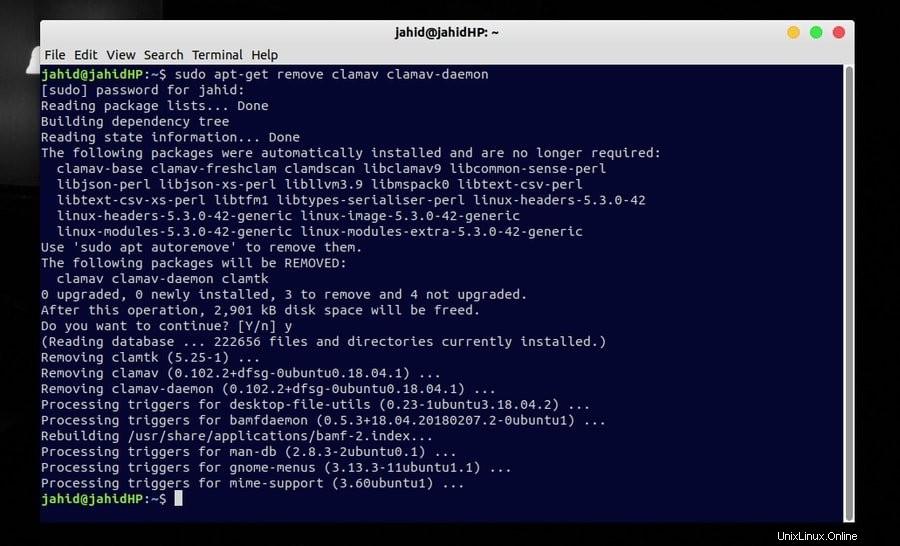
Poslední myšlenky
Ubuntu Linux, přední operační systém s otevřeným zdrojovým kódem, nevyžaduje žádný antivirus třetích stran, jak vyžaduje Windows. Ale v případě, že se nějaké škodlivé nebo trojské soubory smíchají s vašimi systémovými soubory, je nutné zkontrolovat váš systém Ubuntu pomocí ClamAV. Používání ClamAV je úlevné a bezproblémové, protože stejně jako Windows neběží na pozadí ani nezobrazuje žádné nepříjemné vyskakovací okno.
V celém příspěvku jsem se pokusil popsat celý proces, jak nainstalovat a používat ClamAV Antivirus na vašem počítači Ubuntu. Popsal jsem také docela hodně o tom, proč byste mohli potřebovat antivirus ve svém počítači se systémem Linux. A v poslední části jsem také podrobně popsal proces, jak odinstalovat ClamAV Antivirus z vašeho počítače Ubuntu.
Tak co si myslíte? Vyžaduje Ubuntu nějaký antivirus třetí strany? Pokud je odpověď ano, řekněte nám o své zkušenosti. Podělte se s námi o své myšlenky. Tento příspěvek můžete také sdílet se svými linuxovými geekovými přáteli.